Вылетает Google Play на телефоне Андроид: как исправить
Главная » FAQ
FAQСергей Семичёв310.6к.
Независимо от причины, почему вылетает Плей Маркет на Андроид, официальная техподдержка Google рекомендует воспользоваться решениями, упомянутыми в статьях про ошибку 403 и ошибку 20. Чтобы не повторяться, рассмотрим менее распространенные способы устранить проблему.
Содержание
- Смена даты и времени
- Переустановка GP
- Проблемы с диспетчером загрузок
- Нехватка памяти
- Кастомная прошивка
Смена даты и времени
Если на устройстве установлены дата и время, не соответствующие таковым на серверах компании, то пользователя будет выкидывать из Плей Маркета на Андроиде при его запуске. Как это решить:
- В «Настройках» откройте «Язык, время, клавиатура».
- Установите актуальные параметры или выберите «Автоматически» — установить дату и время на основе данных мобильной сети.

Кроме вылетов, возможна бесконечная загрузка данных в Google Play, YouTube, Gmail и других сервисах компании.
Переустановка GP
Неудавшийся апдейт магазина приложений, приводит к нарушению в его работе. В этом случае рекомендуется переустановить Маркет. Как это сделать, читайте в тематической статье.
Кроме Play Market, может понадобится переустановка Google Play Services.
Проблемы с диспетчером загрузок
Менее очевидная проблема, почему на Андроид вылетает Play Market — отключен «Диспетчер загрузок». Его активация выглядит так:
- Через «Настройки» проследуйте в «Приложения», оттуда во «Все приложения».
- Откройте дополнительное меню и поставьте отметку напротив «Системное ПО».
- Найдите и откройте вышеупомянутый софт.

- При наличии кнопки «Включить» — тапните по ней.
В некоторых случаях, вместо активации приложения, его необходимо принудительно закрыть, щелчком по кнопке «Остановить».
Нехватка памяти
Из-за нехватки постоянной или оперативной памяти, GP будет сворачиваться автоматически, чтобы обеспечить работу прошивки и предустановленных в него ПО. Освободите минимум 1 ГБ пространства в памяти смартфона и 500 МБ ОЗУ.
Систему может нагружать вирус, попавший на устройство при установке приложения из APK-файла.
Кастомная прошивка
Кастом — это неофициальная прошивка, которую устанавливают на китайские смартфоны, не продававшиеся за территорией Поднебесной или ОС, собранная энтузиастами. На таких устройствах маркет может работать нестабильно, поэтому рекомендуется сменить ОС на официальную или подобрать более подходящий вариант в сети.
Не перепрошивайте устройство без должных навыков или подробной инструкции.
Найти причину вылета Плей Маркета практически невозможно, поэтому остается пользоваться решениями от официальной поддержки компании и советами пользователей из сети.
Сергей Семичёв
Автор сайта
Задать вопрос
Оцените статью
Поделиться:Содержание
- Смена даты и времени
- Переустановка GP
- Проблемы с диспетчером загрузок
- Нехватка памяти
- Кастомная прошивка
Почему у меня вылетает Google Play? что нужно сделать, чтоб всё заработало?
Интересно
- Все категории
- Общие вопросы (4,545)
- Телефоны на Android (5,936)
- Безопасность (!) (1,165)
- Новости и общение (105)
- Программы (741)
- Скачать игры (152)
- Игры (вопросы) (223)
- Настройка системы (1,437)
- Прошивка (1,234)
- Внешний вид (146)
- Хаки и моды (267)
Почему у меня вылетает Google Play? что нужно сделать, чтоб всё заработало?
- galaxy
- samsung
- play
Дружище,такая-же проблема
Я все з делала не роботает когда есть интернет то сразу вилитает, когда нет то просто написанной повторить попытку!? Почему он вилитает?Телефон Mi-4c
2 Ответы
- Настройки\Приложения\Все: для Google Play Маркет, Google Services Framework и Сервисы Google Play выполните: остановить, удалить данные, удалить обновления, очистить кэш.

- Настройки\Аккаунты\Google в настройках синхронизации аккаунта уберите все галочки.
- Перезагрузите устройство.
- Сразу же после перезагрузи Настройки\Аккаунты\Google и ставите галочки обратно (при появлении ошибка синхронизации не обращаете внимания).
- Перезагрузите устройство.
- Проверяйте.
Спасибо,работает.
Все проделал, остановил, удалил, очистил, галки убрал, ресет, галку вновь.
Ты ваще о чём говорищить у меня этих галочек нету
Удаление обновлений гугл плей помогло,начал заходить в маркет и скачивать приложения. видимо андроид на Сони Е3 уже не обновляется,поэтому конфликт с обновлениями Гугл.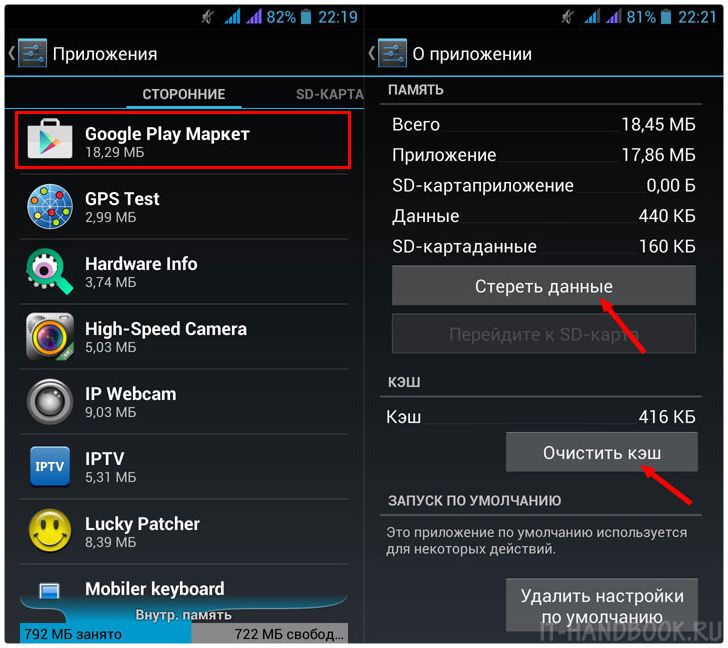
Мы Вам помогли? Помогите своим друзьям и нам!(?) Поделитесь ответом:
Похожие вопросы
Вылетает Play Market
спросил 15 Окт, 13 от аноним в категории Общие вопросы
- samsung
- galaxy
- market
- play
- android
Не работает google play market. у меня fly iq451
спросил 01 Июль, 13 от аноним в категории Телефоны на Android
- android
- fly
- выдает-ошибку-
- play
- market
Не запускается Play Market
спросил 12 Июль, 13 от аноним в категории Телефоны на Android
- samsung
- market
- android
- play
Что будет если из телефона удалить «Сервисы Google Play»
спросил 06 Авг, 13 от аноним в категории Программы
- play
- samsung
- galaxy
Wifi и google play market
спросил 29 Июль, 13 от аноним в категории Общие вопросы
- play
- market
- выдает-ошибку-
- ЕЖЕНЕДЕЛЬНЫЙ ОБЗОР
- ФОРУМ
15,951 вопросов
18,568 ответов
11,889 комментариев
19,409 пользователей
- Популярные теги
android android-2-3-6 fly galaxy htc lg root samsung sony wi-fi xperia андроид выдает-ошибку графический графический-ключ заблокировался забыл-пароль ключ маркет не-включается не-работает ошибка пароль планшет подскажите права-root прошивка разблокировка сброс-пароля 2
Как исправить сбой приложения Google на Android
Телефоны на базе Android в значительной степени зависят от служб Google для выполнения самых тривиальных задач. Нужно заказать еду или заказать Uber? Для этого вам понадобятся службы определения местоположения Google. Хотите транслировать видео с YouTube на свой телевизор? Для этого требуется рабочая учетная запись Google и несколько фоновых служб.
Нужно заказать еду или заказать Uber? Для этого вам понадобятся службы определения местоположения Google. Хотите транслировать видео с YouTube на свой телевизор? Для этого требуется рабочая учетная запись Google и несколько фоновых служб.
Какими бы мощными и настраиваемыми ни были устройства Android, они не обходятся без проблем. Сбой приложений Google — одна из самых больших неприятностей, которая не только мешает вам использовать приложение, которое вызывает неудобства, но и влияет на большую часть других приложений, которые могут полагаться на его услуги.
К счастью, у нас есть несколько исправлений, которые помогут вам исправить любые сбои приложений Google на вашем телефоне.
Почему мои приложения Google продолжают давать сбой?
Существует множество причин, по которым ваши приложения могут продолжать падать. Примеры включают телефоны с небольшим объемом памяти, неадекватными внутренними компонентами для запуска приложений или просто поврежденной установкой приложения.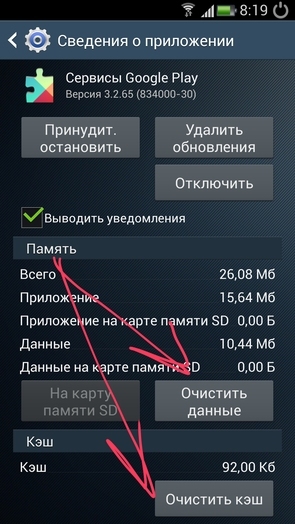 Приложения Google специально работают рука об руку друг с другом, что повышает риск их сбоя.
Приложения Google специально работают рука об руку друг с другом, что повышает риск их сбоя.
Какой бы ни была причина, нет ничего более неприятного, чем приложение, которое постоянно падает. Ниже приведены девять способов, с помощью которых вы можете избавиться от этого раздражения и снова наслаждаться использованием приложений Google. В зависимости от вашей версии Android и производителя телефона некоторые настройки могут называться немного иначе, чем мы упомянули.
1. Принудительно остановите приложение
Android всегда славился нестабильностью приложений из-за огромного количества телефонов, выпускаемых каждый месяц дюжиной производителей. Это привело к появлению удобной опции «Принудительная остановка», которая убивает приложение и все его службы, пока вы не запустите его снова. Это отличный способ исправить сбои приложений, которые могли быть вызваны ошибочным запуском экземпляра.
Чтобы принудительно остановить приложение на Android:
- Перейдите к Настройки > Приложения , чтобы просмотреть все установленные приложения на вашем телефоне.

- Выберите приложение, которое вызывает у вас проблемы, и найдите параметр Принудительная остановка .
- Нажмите на него и перезапустите приложение.
Кроме того, вы можете долго нажимать на уязвимое приложение в панели запуска и нажимать Информация о приложении , чтобы сразу перейти к настройкам приложения.
2. Перезагрузите устройство
«Вы пробовали включать и выключать его снова?» Шутки в сторону, такая простая вещь, как перезагрузка телефона, может восстановить все приложения и службы, чтобы исправить любые сбои приложений, с которыми вы сталкивались.
3. Проверка наличия обновлений приложений или удаление обновлений
Хотя маловероятно, что какие-либо приложения Google поставляются с серьезной ошибкой, проверка любых доступных обновлений может стать выходом из этой неразберихи. Перейдите в Google Play Store и в разделе «Мои приложения» убедитесь, что приложение Google находится в последней версии.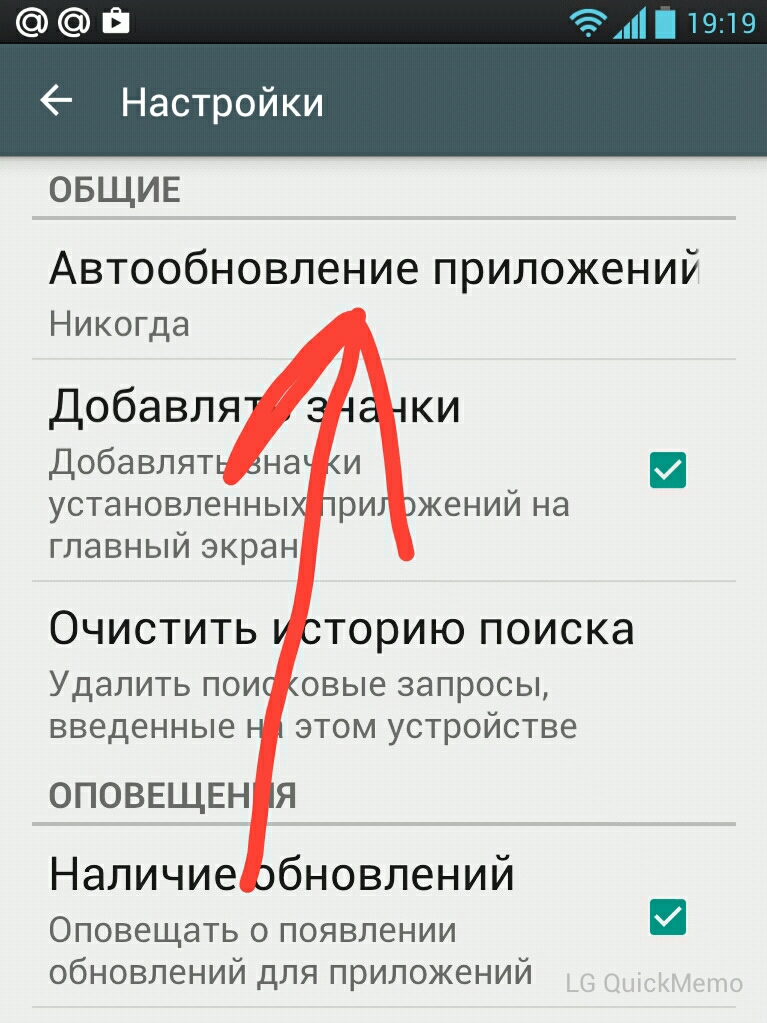
Иногда, когда Play Store не обновляет приложения автоматически, рекомендуется время от времени проверять наличие обновлений приложений вручную.
В качестве альтернативы, если вы подписались на бета-версию приложения, удаление его обновлений может быть столь же эффективным.
- Нажмите и удерживайте приложение и нажмите Информация о приложении .
- Нажмите на трехточечный значок в правом верхнем углу экрана и выберите Удалить обновления .
- Нажмите OK и проверьте, работает ли приложение должным образом.
2 Изображения
4. Очистить кэш и данные
Кэшированные данные включают любую временную информацию, хранящуюся в приложении, чтобы сделать последующие запуски более быстрыми и эффективными. Периодическая очистка кэшированных данных также может улучшить работу ваших приложений, избавившись от ненужных данных. Вы также можете очистить данные самого приложения или удалить и переустановить приложение, чтобы исправить любые поврежденные данные.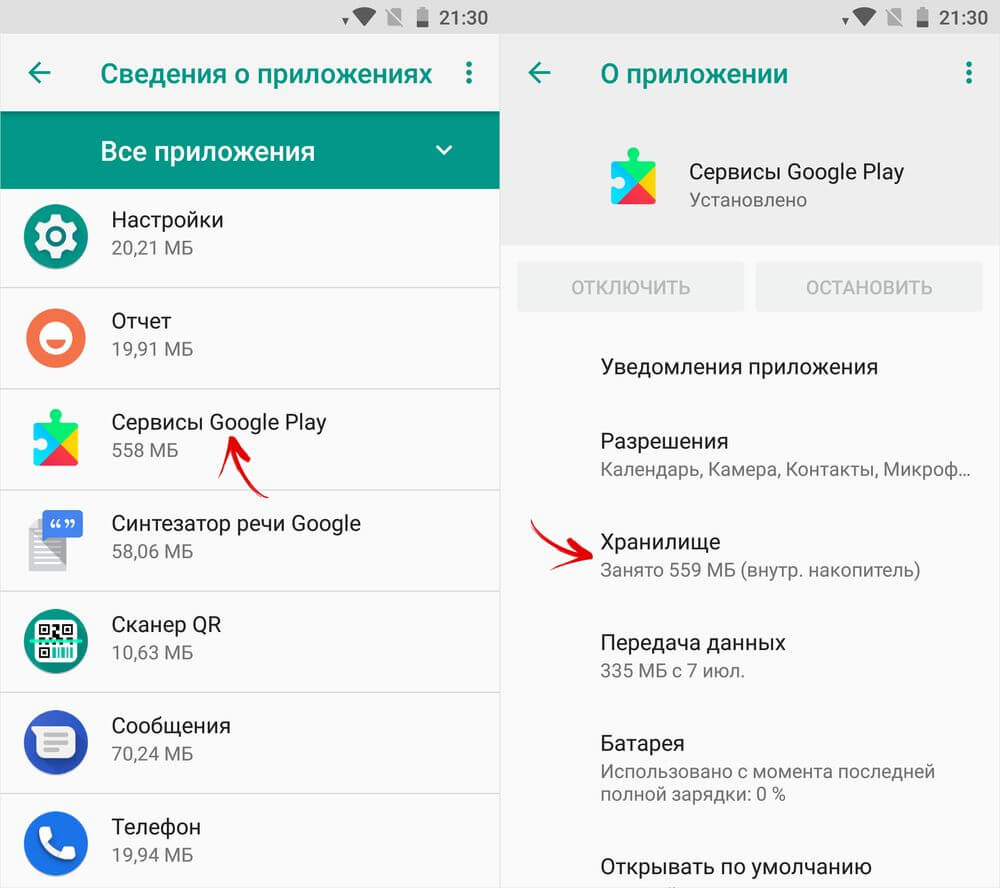 Хотя очистка кеша не повлияет ни на какие параметры вашего приложения и сохраненную информацию, для очистки его данных вам потребуется войти в приложение и настроить его снова.
Хотя очистка кеша не повлияет ни на какие параметры вашего приложения и сохраненную информацию, для очистки его данных вам потребуется войти в приложение и настроить его снова.
- Нажмите и удерживайте затронутое приложение и нажмите Информация о приложении .
- Выберите Хранилище и нажмите Очистить кеш или Очистить данные .
- Нажмите на OK и перезапустите приложение, чтобы убедиться, что оно перестало падать.
3 Изображения
5. Переустановите Android System WebView
Все телефоны Android поставляются со службой Android System WebView, которая отвечает за отображение веб-контента в приложении. Большинство приложений Google сильно зависят от этой службы и могут даже дать сбой, если она не работает должным образом.
Проверьте наличие доступных обновлений приложения для Android System WebView в Play Store или перейдите на страницу информации о приложении и удалите его обновления, как вы делали ранее для приложения Google.
6. Проверьте разрешения приложения
Вполне возможно, что определенные разрешения были отозваны для приложения, которое вызывает у вас проблемы. Перейдите на страницу сведений о приложении и на вкладке Разрешения убедитесь, что предоставлены все необходимые разрешения.
2 Изображения
7. Проверьте место для хранения
Еще одна причина сбоев приложений на Android — нехватка места для хранения приложения для записи дополнительных данных. Перейдите к Настройки> Система> Хранилище , чтобы проверить, какие приложения или файлы засоряют ваш телефон. Попробуйте удалить ненужные приложения или ненужные медиафайлы, чтобы освободить место на телефоне для работы других приложений.
8. Загрузка другой версии приложения
Определенные версии приложений не работают с самого начала в зависимости от архитектуры вашего телефона и других переменных. Если обновление приложения не устраняет сбои, альтернативой может быть загрузка другой версии того же приложения.
Вы можете найти самые последние версии приложений Google на APKMirror и вручную установить APK-файл на свой телефон. Попробуйте найти немного более старый номер версии, если самая новая версия продолжает давать сбой на вашем телефоне.
9. Восстановление заводских настроек устройства
Вы сделали все это, но безрезультатно. Мы рекомендуем выполнить сброс настроек вашего устройства только в том случае, если более чем несколько приложений продолжают работать со сбоями, и проблема, по-видимому, связана с плохим обновлением программного обеспечения, а не с ошибкой установки приложения.
В любом случае убедитесь, что вы создали резервную копию всех своих данных перед сбросом настроек телефона. Перейдите к Настройки > Система > Резервное копирование и сброс и нажмите Сброс . После того, как вы ввели пароль или пин-код своего телефона, подождите пару минут, пока ваш телефон не загрузится заново.
Устранение сбоя Google Apps на вашем телефоне
Выполнение приведенных выше быстрых шагов, скорее всего, устранит проблему. Если приложение Google, которое вы хотите использовать, по-прежнему не работает, следите за обновлениями в Play Store, которые могут решить проблему.
Если приложение Google, которое вы хотите использовать, по-прежнему не работает, следите за обновлениями в Play Store, которые могут решить проблему.
А пока мы рекомендуем вам использовать хорошую альтернативу приложению, которое постоянно падает. Play Store является домом для миллионов приложений, и найти сопоставимую альтернативу любому из приложений Google совсем не сложно.
Как исправить сбои Google Play Store на вашем устройстве Android
Google Play Store — это универсальное решение для всех приложений, которые вы когда-либо хотели загрузить на свой телефон Android. Простой и удобный способ загрузить и установить любое приложение. Вы когда-нибудь задумывались, если Google Play Store перестанет работать, что вы будете делать, если захотите загрузить какое-либо приложение? Могут быть случаи, когда вы хотите загрузить свою любимую игру и заходите в Play Маркет, чтобы загрузить ее. Увы! Безуспешно, в тот момент, когда вы открываете Play Store, вы получаете сообщение об ошибке «К сожалению, Google Play Store остановлен» или программа аварийно завершает работу.
Теперь вам не нужно беспокоиться об этом сообщении об ошибке! В этой статье перечислены все возможные способы решения этой проблемы. Давайте начнем обсуждать их один за другим.
Перезагрузите телефон Android
Перезагрузка телефона — это элементарный шаг к устранению проблемы, с которой вы столкнулись. Всякий раз, когда происходит сбой Google Play Store на вашем телефоне Android, попробуйте перезагрузить телефон, чтобы проверить, решена ли проблема. Чтобы перезагрузить телефон, нажмите и удерживайте кнопку питания, пока не появится опция «Перезагрузка». Нажмите «Перезагрузить» и подождите, пока телефон перезагрузится. После перезагрузки откройте Google Play Store и проверьте, решена ли проблема. В большинстве случаев проблема решается, однако вы можете попробовать наоборот, если это не сработает.
Удаление всех обновлений Google Play Store
Если перезагрузка не решает проблему, можно удалить все недавно установленные обновления Play Store. Чтобы удалить обновления:
Чтобы удалить обновления:
Перейдите к Настройки устройства > Приложения/Приложения и уведомления.
В разделе приложений найдите Google Play Store и нажмите на него.
Здесь вы найдете опцию «Удалить обновления», нажмите на нее, чтобы удалить обновления Play Store.
Ищите отключенные Google Apps
Раздел «Приложения» в настройках включает все приложения, включая установленные и отключенные. Найдите отключенные приложения и извлеките их. После этого проверьте, работает ли Google Play Store.
Читайте также: Как исправить ошибки 491 и 495 Google Play Store
Очистить кеш Google Play Store
Если все вышеперечисленные советы не помогли, попробуйте удалить кеш Play Store. Посмотрите на шаги ниже, чтобы продолжить:
Перейдите к Настройки устройства > Приложения/Приложения и уведомления.
Здесь найдите Google Play Store и нажмите на него.
В магазине Google Play нажмите «Хранилище».

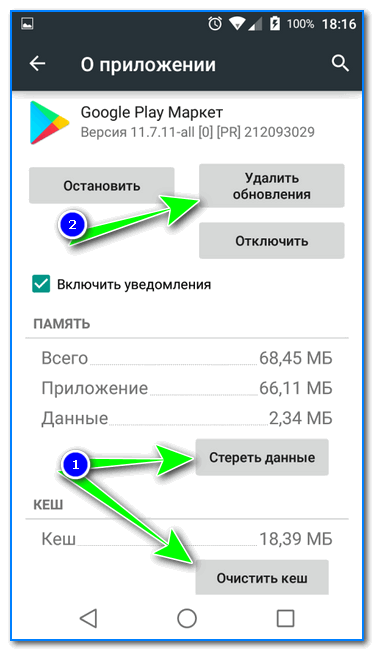



Ваш комментарий будет первым